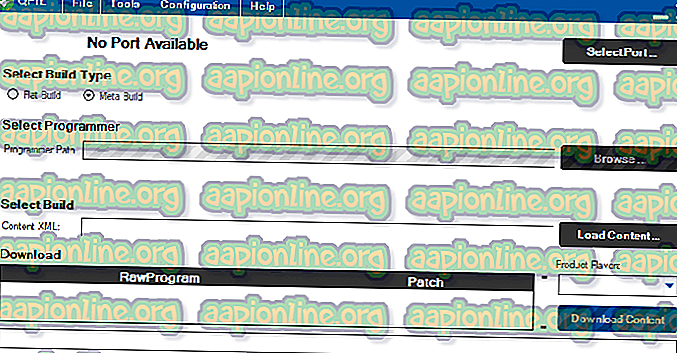Hur du låser upp och rotar Elephone U Pro
Elephone U Pro är en överlägsen budgetfablet som packar en Snapdragon 660 octa-core SoC, med 6 GB RAM och 128 GB intern lagring. Den använder ett lager Android Oreo OS. Speciellt klokt, det är mycket jämförbart med en Xiaomi Note 3, vilket prispunkten speglar.
I den här guiden kommer vi att visa dig hur du låser upp Elephone U Pro bootloader och rota den med Magisk. Det är lite komplicerat eftersom traditionell metod för att låsa och låsa upp bootloader endast är möjlig på firmware 20180227, men den har inga fastboot-kommandon. Senare uppdateringar introducerade fastboot-kommandon, men tog bort startlåset.
Således har vi några steg att utföra - läs igenom denna guide mycket noggrant och kommentera om du har några problem. Varning: Om du låser upp din bootloader återställs enheten från fabriken och raderar all din användardata. Säkerhetskopiera all viktig information innan du fortsätter!
Krav
- ADB & Fastboot ( se Appual's guide Hur man installerar ADB på Windows)
- QFIL FlashTools
- QFIL flashable ZIP (krediter till XDA-användarskelett1911)
- TWRP_U_Pro.zip
- Magisk v16
- Ladda ner först, QFIL FlashTools och QFIL Flashable ZIP.
- Extrahera QFIL-blixtlöst zip på skrivbordet och starta om Elephone U Pro i EDL-läge. Du kan göra detta antingen via ADB eller med hårdvaruknapparna.
- För att komma in i EDL-läge via ADB, starta en ADB-terminal på din dator ( håll shift + högerklicka i din huvudsakliga ADB-mapp och välj 'Öppna ett kommandofönster här').
- I ADB-terminalen skriver du ' adb shell' följt av ' reboot edl'
- För metoden hårdvaruknappar måste du ansluta din Elephone U Pro till din PC via USB och sedan hålla Vol Up + Vol Down + Power på samma gång tills enheten startar om i EDL-läge.
- När din enhet är i EDL-läge, gå in i den extraherade QFIL-mappen och starta QFIL Flashtools-programmet.
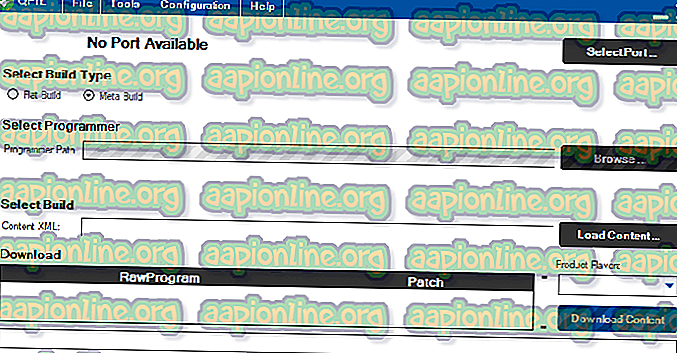
- I QFIL FlashTools, bläddra till den extraherade QFIL-flashbara mappen och lägg till de nödvändiga filerna ( firehose, raw_unparse.xml, patch0.xml) i fältet "Select Build: Content XML". Ställ in ”Välj byggtyp” på platt bygg .
- Låt nu den blinka till din enhet, och när den är klar, koppla bort USB-kabeln och låt enheten starta om till Android-systemet.
- När du är i Android-systemet kan du aktivera USB-felsökning och OEM-upplåsning via utvecklaralternativ. För att aktivera utvecklaralternativ, gå till Inställningar> System> Om> tryck på Byggnummer 7 gånger.
- Efter att du har aktiverat OEM-upplåsning och USB-felsökning, starta om till startlasterläget ( håll Power + Vol. Nedåt tills lysdioden blinkar grönt, släpp sedan strömmen medan du fortsätter att hålla volym ned) .
- När du är i Bootloader-läge kan du ansluta USB-kabeln igen och starta en ny ADB-terminal på din dator.
- I ADB-terminalen skriver du: fastboot blinkande upplåsning
- Din enhet kommer att gå igenom upplåsningsprocessen, som inkluderar fabriksåterställning. När det är gjort startar det på Android-systemet och du kan gå igenom installationsguiden för Android.
Root the Elephone U Pro
- Ladda ner TWRP .zip och extrahera den. Det kommer att finnas en fil med namnet “TWRP_Elephone_U_Pro.img”, byta namn på den till “recovery.img” och placera den i din huvudsakliga ADB-sökväg ( i samma mapp som ADB.exe!)
- Ladda ner Magisk .zip och kopiera den till din Elephone U Pro: s externa lagring.
- Starta en ADB-terminal på din dator och skriv följande kommando: fastboot reboot
- Om det kommandot inte fungerar, starta om enheten manuellt i återställningsläge med hårdvaruknapparna ( Vol. Upp + ström)
- När du är i återställningsläge, skriv in ADB: fastboot flash recovery recovery.img
- Detta blinkar TWRP-återställningen på din Elephone U Pro. Nu kan du skriva fast starta omstart för att starta din enhet i den nyinstallerade TWRP.
- När du är i TWRP tillåter du inte ändringar när du uppmanas.
- Gå till Installera> SD-kort> Magisk.zip och svep för att blixt.
- Du kan nu starta om din Elephone U Pro och installera Magisk Manager-appen, vilket bör bekräfta din rotstatus.